双十一即将来临,为了让用户能够放开手脚购物,支付宝会将用户的花呗额度临时提升。如果我们不需要这个功能的话,应该怎么取消呢?下面小编就为大家带来支付宝花呗取消双十一临时额度的具体设置方法,想知道的话就来看看吧。
支付宝花呗怎么取消双十一临时额度?支付宝花呗取消双十一临时额度的步骤教程

1、打开手机中的支付宝后,在首页点击进入;花呗;(首页未添加花呗的可以搜索进入)。
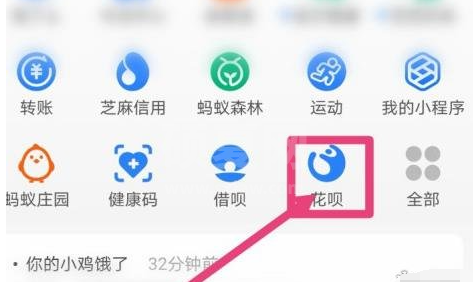
2、进入花呗的详情页面,点击右下角的;我的;选项。
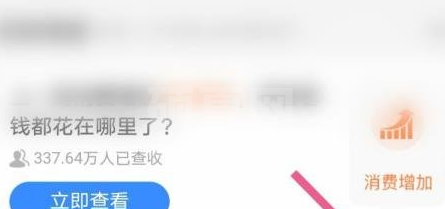
3、在工具栏中,点击选择;额度管理;。
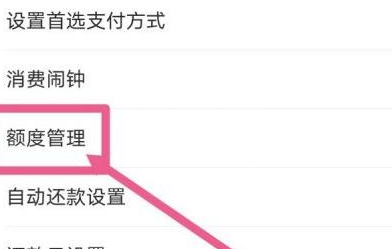
4、进入;额度管理;页面,点击;临时额度;后边的;取消额度;。
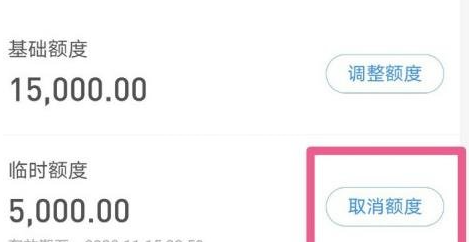
5、在询问弹窗中,点击;确认取消;。
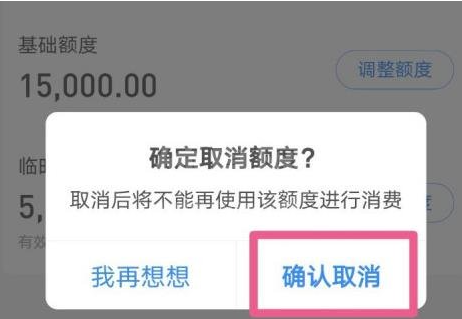
6、页面显示;取消成功;,花呗总额度也会随之变化。
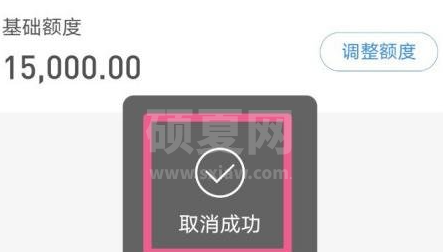
以上就是关于支付宝花呗取消双十一临时额度的全部内容了,希望对大家有所帮助。